大家有空可以在EXCEL内尝试下,如果 不进行任何设置的话,直接在EXCEL内输入“0”开头的数字,单元格内部只会显示数字“1-9”,不会显示数字“0”,下面教大家2种方法让EXCEL表格内显示以“0”开头的数字,如“05”
一、使用键盘上的“ ' ” (注意:输入法需在英文状态下方可输入此符号)在单元格内输入“ '0123 ”,此时单元格内部即显示“ '0123 ”,如下图所示
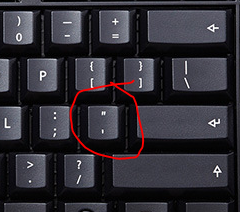
输入法必须在英文状态下方可输入此符号
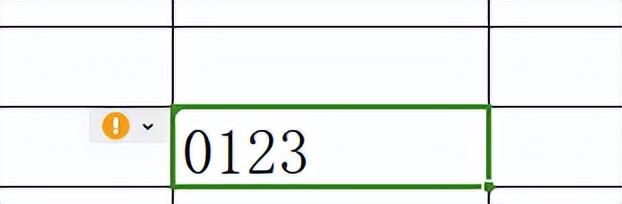
如图所示
二、将单元格的格式设置为“文本”,直接输入“0123”即可,右键点击单元格,在下拉菜单点击“设置单元格格式”,将“单元格格式”设置为“文本”即可。
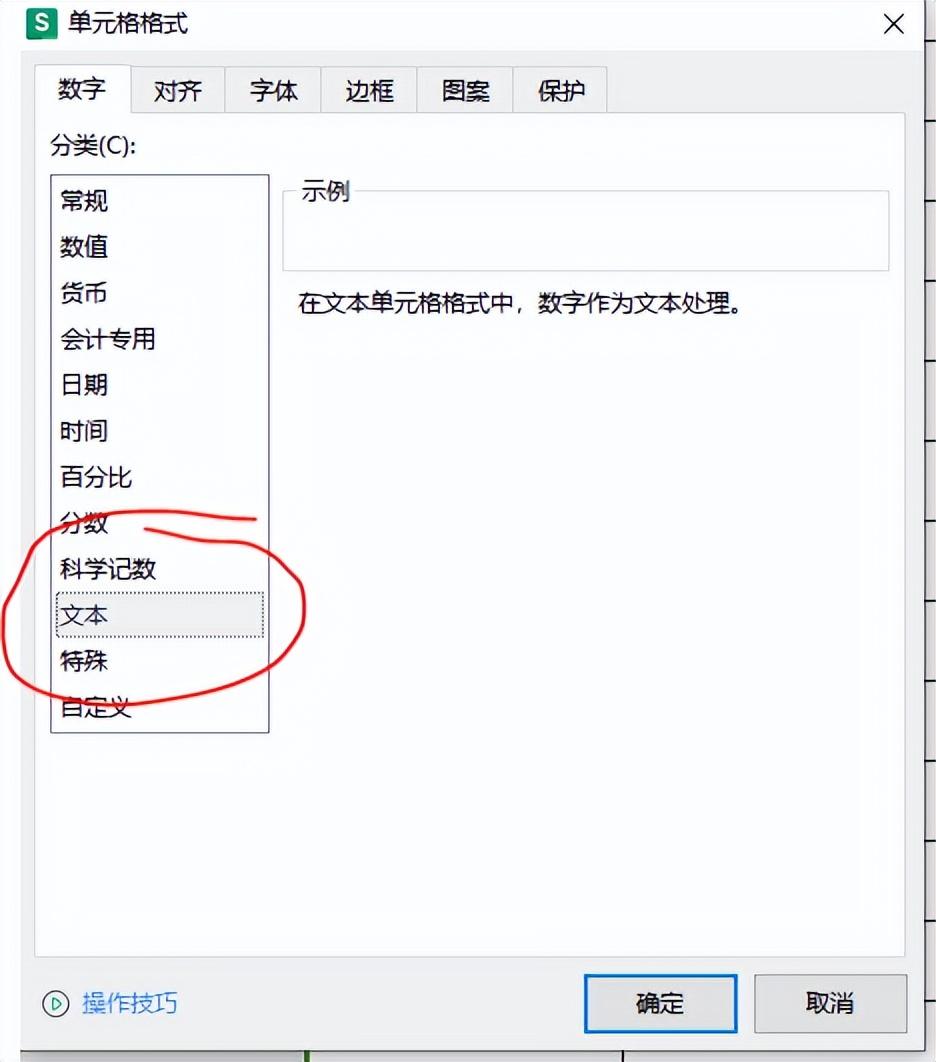
设置单元格格式快捷键“Ctrl 1”
以上就是在EXCEL内输入“0”开头的数字的两种方法,如果大家用的是金山OFFICE的话可以不用那么麻烦,直接输入01后显示1,在左上角有个“双箭头”点击一下即可输入01。
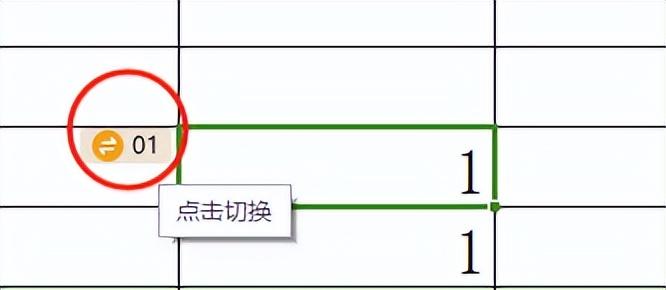
点击即可变为01
好了,以上就是分享给大家在EXCEL内如何输入“0”开头的数字的方法,希望觉得有帮助的小伙伴多多分享,关注。









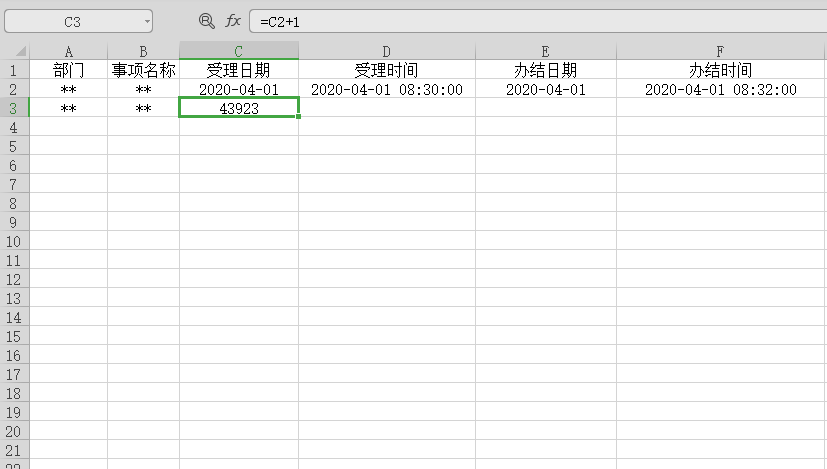

评论 (0)